- 많은 Windows 10 사용자가 화면에 계속 팝업 창이 나타나서 게임을 할 수 없다고보고했습니다.
- 때로는 특정 실행 파일로 인해 전체 화면 앱에서 사용자가 벗어날 수 있습니다.
- 매시간 실행되는이 특정 파일을 재생하도록 예약 된 작업 중 하나를 비활성화합니다.
- 또한 아래 가이드에 따라 시스템 계정에서이 작업을 수행해야합니다.

- Restoro PC 수리 도구 다운로드 특허 기술 (특허 가능 여기).
- 딸깍 하는 소리 스캔 시작 PC 문제를 일으킬 수있는 Windows 문제를 찾습니다.
- 딸깍 하는 소리 모두 고쳐주세요 컴퓨터의 보안 및 성능에 영향을 미치는 문제 해결
- Restoro는 0 이번 달 독자.
실행중인 많은 사용자 중 하나 인 경우 윈도우 10, 화면에 매일 팝업 창이 실행되는 것을 눈치 채 셨을 것입니다.
일반적으로이 팝업 창이 생성되고 즉시 다시 닫힙니다. 그 특성으로 인해 무엇이 생성되는지, 그리고이 문제가 관심을 가져야하는 것인지 이해하기 어렵습니다.
이 경우 현재 전체 화면 앱 및 일부 Windows 10에서 사용자를 종료 할 수 있습니다. 사용자 매시간 이것을 경험하면 게임을 악몽으로 바꿀 수 있습니다.
실행되는 파일은 officebackgroundtaskhandler.exe band라고하며 아래에서 찾을 수 있습니다. C: \ 프로그램 파일 (x86) \ Microsoft Office \ root \ Office16 \ officebackgroundtaskhandler.exe
시스템에 프로세스를 기록하면 Windows 장치에서 이런 경우임을 알 수 있습니다.
경우에 마이크로 소프트 오피스 Windows 10 컴퓨터에서 실행되며 OfficeBackgroundTaskHandler를 실행하도록 두 가지 작업이 예약됩니다.
- 사용자가 시스템에 로그온 할 때 실행되는 OfficeBackgroundTaskHandlerLogon.
- 매시간 실행되는 OfficeBackgroundTaskHandlerRegistration.
이 성가신 문제를 쉽게 해결할 수있는 가장 빠른 솔루션을 찾으려면 아래 가이드를 확인하십시오.
Windows 10 팝업 버그를 어떻게 수정할 수 있습니까?
1. 작업 비활성화
- 눌러 Windows 키, 유형 작업 일정, 히트 시작하다.
- 선택 작업 스케줄러 앱을 선택한 다음 작업 스케줄러 라이브러리.

- 이동 마이크로 소프트, 다음에 사무실.
- 작업 찾기 OfficeBackgroundTaskHandlerRegistration입니다.
- 작업을 마우스 오른쪽 버튼으로 클릭하고 비활성화 선택권.
버그 문제를 제거하고 즐길 수 있도록 노름, 매시간 실행되는 OfficeBackgroundTaskHandlerRegistration을 비활성화했는지 확인해야합니다.
위의 단계에 따라 OfficeBackgroundTaskHandler를 실행하도록 예약 된 올바른 작업을 비활성화합니다.
2. 시스템 계정으로 실행
- 눌러 Windows 키, 유형 작업 일정, 히트 시작하다.
- 선택 작업 스케줄러 앱을 선택한 다음 작업 스케줄러 라이브러리.
- 이동 마이크로 소프트 그리고 사무실.
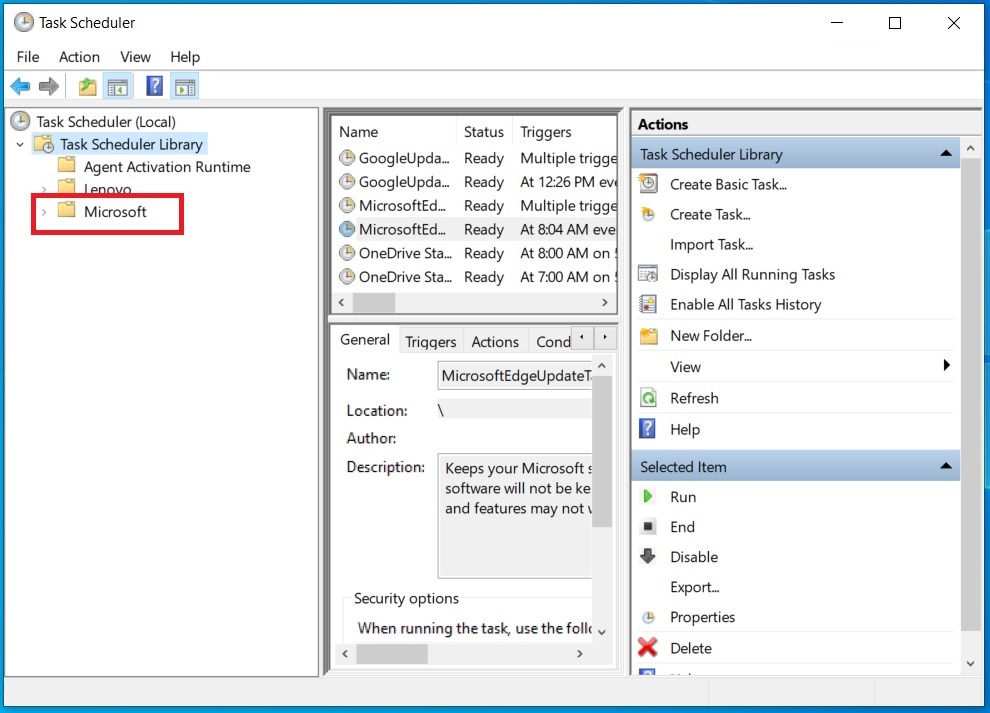
- 마우스 오른쪽 버튼으로 OfficeBackgroundTaskHandlerRegistration입니다.
- 고르다 속성, 유형 체계, 그런 다음 확인.
3. 시스템 복원 수행
- 눌러 Windows 키 및 유형 시스템 복원.
- 선택 복원 지점 만들기 선택권.

- 클릭 시스템 복원 단추.

- 을 체크 해봐 더 많은 복원 표시포인트들 선택권.
- 사용 가능한 복원 지점을 선택하고 다음.

- 화면의 지시에 따라 복원을 수행하십시오.
시스템 복원은 PC를 이전 상태로 복원 할 수있는 Windows OS의 복구 기능으로, 성가신 팝업 버그를 제거하는 데 도움이됩니다.
사용자는 일반적으로 한 달 단위로 Windows 10을 롤백 할 수 있습니다. 시스템 복원은 선택한 복원 날짜 이후의 시스템 변경을 취소합니다.
팝업 받기 창문 화면에서 지속적으로 좌절감을 느끼고 좋아하는 활동, 특히 게임을 즐기지 못할 수 있습니다.
PC에 문제가 발생할 때마다 모든 절차를 따를 시간이 없다면 다음 가이드를 확인하십시오. 최고의 Windows PC 문제 해결 도구.
이 두 가지 솔루션 중 하나가 적합하므로 Windows 10에서이 문제가 발생하는 경우 시도해보세요. 더 많은 제안을 보려면 아래 댓글 섹션에 액세스하십시오.
 여전히 문제가 있습니까?이 도구로 문제를 해결하세요.
여전히 문제가 있습니까?이 도구로 문제를 해결하세요.
- 이 PC 수리 도구 다운로드 TrustPilot.com에서 우수 등급 (이 페이지에서 다운로드가 시작됩니다).
- 딸깍 하는 소리 스캔 시작 PC 문제를 일으킬 수있는 Windows 문제를 찾습니다.
- 딸깍 하는 소리 모두 고쳐주세요 특허 기술 문제를 해결하는 방법 (독자 전용 할인).
Restoro는 0 이번 달 독자.


![FIFA 17이 로딩 화면에서 멈춤 [업데이트 된 수정 사항]](/f/2c34e1e8e0a95b53637665b0ad88e6fc.jpg?width=300&height=460)